Migrieren Sie Daten von Firebird zu SQL Azure
Dieser Leitfaden wird Ihnen zeigen, wie Sie Daten von Firebird zu SQL Azure durch ein paar einfache Schritte mithilfe von ESF-Datenbankmigrations-Toolkit leicht migrieren können, wodurch der komplexe Migrationsprozess vereinfacht wird und Ihnen wertvolle Zeit gespart wird.
Erforderliche Software:
| DMToolkit_x64.zip (63.6 MiB) |
64-bit-Windows-Anwendung für ESF-Datenbankmigrations-Toolkit 11.2.28 (2024-04-10). (md5: 593585974b19d6ccaf649b1dbe8996a1) |
| DMToolkit_win32.zip (58.8 MiB) |
32-bit-Windows-Anwendung für ESF-Datenbankmigrations-Toolkit 11.2.28 (2024-04-10). (md5: e073a088d3b711757b6a0ab3fa94520d) |
Unterstützte Systeme:
- Windows 7 oder höher.
- Firebird 1.5 oder höher.
- SQL Azure.
Einführung:
1. Wählen Sie im Dialogfeld "Datenquelle auswählen" die Option "FireBird / InterBase".
- Geben Sie den Benutzernamen (Standard: SYSDBA) und das Passwort (Standard ist "masterkey") ein.
- Wählen Sie den Datenbankzeichensatz.
- Klicken Sie auf "...", um die FireBird- (* .fdb) oder InterBase- (* .gdb) Datei auszuwählen.
- Wenn Sie Ihren Firebird-Server verwenden möchten, können Sie die Serveradresse angeben: <Servername> [/ server_port]: <Datenbankdatei>. Beispiel: localhost / 3050: c: \ temp \ test.fdb. Wenn der Server-Port 3050 ist, können Sie ihn einfach ignorieren. z. B .: localhost: c: \ temp \ test.fdb;
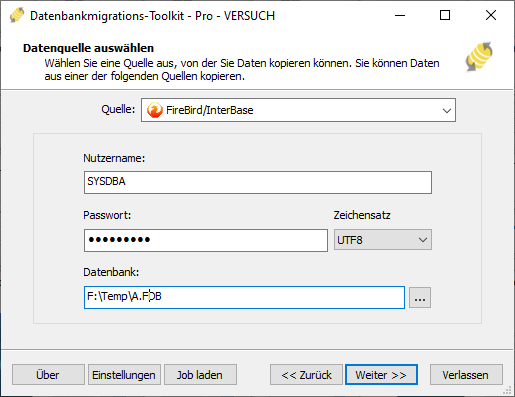
2. Wählen Sie im Dialogfeld "Ziel auswählen" die Option "SQL Azure".
- Sie müssen den Zugriff auf Azure-Dienste auf der Seite "Firewalls und virtuelle Netzwerke" des Azure-Servers zulassen und Ihre Client-IP zur Regelliste hinzufügen.
- Geben Sie den SQL Azure-Servernamen ein (z. B. esf.database.windows.net).
- Geben Sie den Server-Port ein (z. B. 1433).
- Geben Sie den Benutzernamen und das Passwort ein.
- Klicken Sie auf die Schaltfläche "Datenbank aktualisieren", um alle Datenbanken aufzulisten, und wählen Sie dann eine vorhandene Datenbank aus.
- Klicken Sie auf die Schaltfläche "Schema aktualisieren", um alle Schemas aufzulisten, und wählen Sie dann ein vorhandenes Schema aus (Standard ist "dbo").
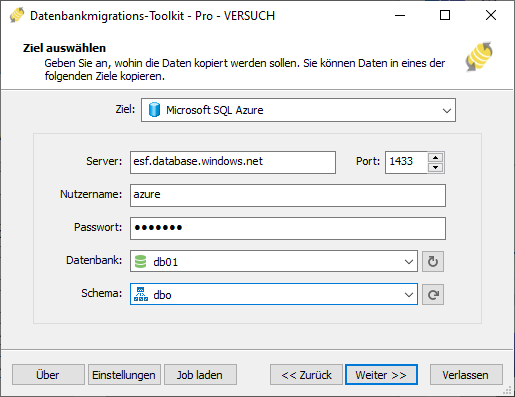
3. Im Dialogfeld "Quelltabelle (n) und Ansicht (en) auswählen";
- Wählen Sie die Tabellen / Ansichten aus, die migriert werden sollen.

- Klicken Sie auf "...", um die Tabellenoptionen festzulegen oder die Tabellenstruktur neu zuzuordnen.

- Sie können die Datenübertragungsmethode einstellen (Tabelle überschreiben / Daten Leere/ Daten anhängen / Tabelle überspringen) oder die Daten vor der Übertragung filtern.
- Wählen Sie die Option "Feldzuordnung", um die Felder in der Zieltabelle neu zu definieren, z. B .: Feldname, Datentyp, Standardwert, Kommentar und auch.
4. Im "Ausführung" -Dialog;
- Klicken Sie auf "Senden", um die Migration zu starten. Mit diesem Toolkit können Sie Daten schnell und ohne Eingreifen vom Firebird zum SQL Azure migrieren.

- Klicken Sie auf "Protokoll durchsuchen", um das vollständige Migrationsprotokoll aufzurufen.
- Klicken Sie auf "Als Job speichern", um die Migrationseinstellungen in einer Jobdatei zu speichern. Mit "Job laden" können Sie den Migrationsjob in Zukunft schnell neu laden oder den Migrationsjob über die Eingabeaufforderung ausführen. Führen Sie "esf-cmd --help" in der Eingabeaufforderung aus, um die vollständigen Befehlsparameter abzurufen.
5. Fertig!
Das Programm schließt die Migration so schnell wie möglich ab und generiert einen Migrationsbericht für Sie. Alles was Sie tun müssen, ist sitzen und warten. Wenn Sie Fragen oder Anregungen haben, können Sie sich gerne an uns wenden.